耳机听歌连电脑没声音怎么回事?如何排查问题?
- 电器维修
- 2025-04-03
- 1
- 更新:2025-03-17 12:03:16
耳机听歌连电脑没声音怎么回事?如何排查问题?
在使用耳机连电脑听音乐或观看视频时,突然发现没有声音了,这可能是由多种原因导致的。本文将详细探讨常见问题及其解决方法,帮您快速恢复美妙的音频体验。
一、检查耳机和连接线
核心关键词:耳机无声音,检查耳机,耳机连接线
在排查问题之前,请您首先检查耳机本身及连接线是否完好无损。耳机插头是否完全插入电脑的音频接口?有时候,插头未完全插入会导致声音中断。耳机线是否被揉搓或压坏了?若有损坏,可能需要更换新的耳机。
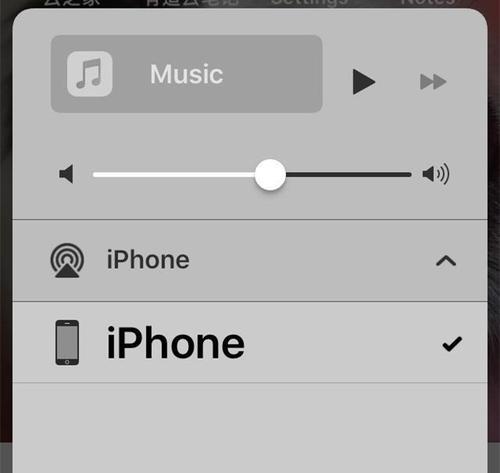
二、音频输出设备设置
核心关键词:声音设置,音频输出设备
在确认耳机没有问题后,进一步检查电脑的声音设置:
1.确认音频输出设备:右键点击电脑右下角的音量图标,选择“打开声音设置”,在“输出设备”中检查是否选择了正确的耳机名称。
2.调节音量:确认音量没有被静音,并且已经调节到合适的水平。
3.播放设备测试:点击“声音管理”中的“播放测试”,看是否能检测到声音输出。

三、驱动程序问题排查
核心关键词:驱动程序更新,驱动程序问题
驱动程序问题也是常见的原因之一,建议您进行以下操作:
1.更新驱动程序:进入设备管理器查找音频输入输出设备,右键选择“更新驱动程序”。
2.回退驱动程序:如果您最近更新了驱动程序,问题可能由新驱动引起,可以选择回退到旧版本。
3.重新安装驱动程序:若更新无效,可尝试卸载当前驱动,重启电脑后让系统自动重新安装。
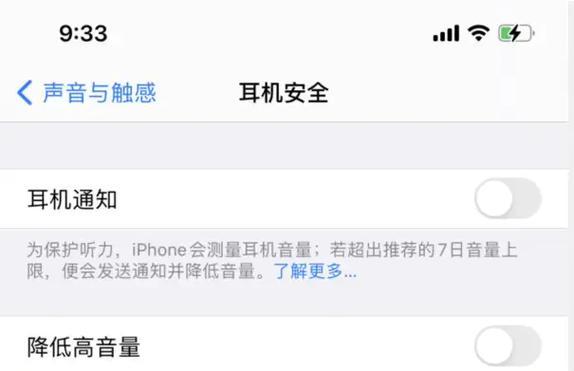
四、软件冲突问题
核心关键词:软件冲突,音频问题排查
有时,软件冲突亦可能导致音频输出失灵:
1.检查音频服务:确保Windows音频服务正在运行。打开服务管理器,查找“WindowsAudio”和“WindowsAudioEndpointBuilder”服务,确认它们是否都已启动。
2.关闭冲突软件:某些音频增强软件或防火墙可能与系统声音服务冲突,尝试暂时关闭它们,看是否能恢复声音输出。
3.重启电脑:在排除软件冲突的情况下,重启电脑通常可以解决临时性的软件故障。
五、操作系统和固件问题
核心关键词:操作系统问题,固件更新
操作系统的问题或耳机固件过时也可能导致无声音:
1.系统更新:确保您的操作系统已更新到最新版本,微软会不断发布补丁以修复已知的问题。
2.固件更新:如果耳机需要固件更新,按照制造商提供的指导进行更新。
六、物理损坏排查
核心关键词:物理损坏,耳机修理
如果上述方法都无法解决问题,可能是耳机或电脑音频接口的物理损坏:
1.尝试其他设备:将耳机连接到手机或其他电脑上,看是否可以正常输出声音。
2.耳机测试:尝试使用其他耳机连接到您的电脑上,确认问题是否仍然存在。
3.咨询专业维修:如果确认是硬件损坏,建议您联系专业维修人员进行检查。
通过以上六步的排查过程,相信您已经能够找到耳机连电脑没声音的原因,并实现问题的解决。如果在操作中遇到了困难,或者有更多技术性问题,欢迎进一步提问或咨询专业人士。这样,即使再复杂的音频问题,您也能轻松应对。











